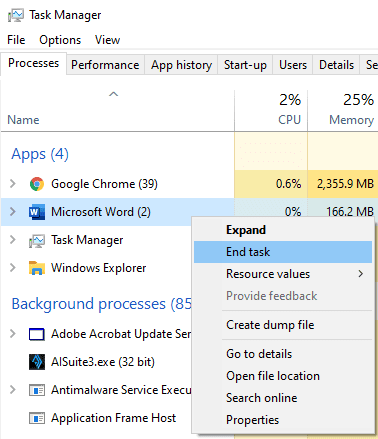यदि आपका कंप्यूटर धीमी गति से चल रहा है या बहुत अधिक गर्मी पैदा कर रहा है, तो संभावना है कि कम से कम एक प्रोग्राम आपके सिस्टम संसाधनों को प्रभावित कर रहा है। इस बात पर निर्भर करता है कि किन संसाधनों को हॉग किया जा रहा है, समस्या के सटीक लक्षण अलग-अलग हो सकते हैं, लेकिन यदि किसी संसाधन को हॉग किया जा रहा है, तो इसके परिणामस्वरूप अन्य प्रोग्राम धीरे-धीरे चल सकते हैं।
रिसोर्स हॉगिंग के लक्षण
कंप्यूटर में पांच मुख्य संसाधन होते हैं: सीपीयू, मेमोरी, डिस्क, नेटवर्क और जीपीयू। सीपीयू या सेंट्रल प्रोसेसिंग यूनिट कंप्यूटर का कोर प्रोसेसर है। यदि CPU का अत्यधिक उपयोग किया जा रहा है, तो अन्य प्रोग्राम और संपूर्ण ऑपरेटिंग सिस्टम धीरे-धीरे चलना शुरू कर सकता है। इसके अतिरिक्त, CPU बहुत अधिक गर्मी उत्पन्न कर सकता है, जिससे आपके कूलिंग पंखे तेज हो सकते हैं।
आपके कंप्यूटर की मेमोरी को RAM के रूप में भी जाना जाता है, इसका उपयोग डेटा को स्टोर करने के लिए किया जाता है जिसे ऑपरेटिंग सिस्टम और सक्रिय प्रोग्राम को चलाने की आवश्यकता होती है। यदि एक ऐप बहुत अधिक रैम लेता है, तो कुछ प्रोग्राम अपने डेटा को रैम से बाहर धकेल सकते हैं। यह उन ऐप्स को लोड करने में बहुत धीमा या बैक अप खोलने का कारण बन सकता है यदि उन्हें छोटा किया गया था, कुछ मामलों में, यह ऐप्स को क्रैश भी कर सकता है।
डिस्क आपके कंप्यूटर का दीर्घकालिक भंडारण या हार्ड ड्राइव है। यदि कोई ऐप हार्ड ड्राइव के उपयोग को रोक रहा है, तो उस हार्ड ड्राइव का उपयोग करने का प्रयास करने वाले अन्य ऐप्स बहुत धीमे होंगे क्योंकि वे सक्रिय रूप से डेटा को तब तक पढ़ या लिख नहीं सकते जब तक कि डिस्क नए अनुरोधों के लिए मुक्त न हो।
नेटवर्क उपयोग आपके नेटवर्क कनेक्शन का उपयोग है। आपकी इंटरनेट डाउनलोड गति की तुलना में प्रतिशत माप आपके डिवाइस के नेटवर्क उपयोग का माप नहीं है, इसके बजाय, यह एक उपाय है कि आपका नेटवर्क कार्ड कितनी तेजी से डेटा संचारित कर सकता है। उदाहरण के लिए, यदि कोई नेटवर्क कार्ड 1000Mb/s तक डेटा संचारित कर सकता है, लेकिन आपके पास अपने ISP से केवल 100Mb/s की डाउनलोड गति है, तो आप केवल 10% उपयोग तक ही पहुंच पाएंगे। इसका मतलब यह है कि जब आपके नेटवर्क कनेक्शन को किसी एक ऐप द्वारा हॉग किया जा रहा हो, तब भी आपके 100% तक पहुंचने की संभावना बहुत कम है। यदि आपका नेटवर्क कनेक्शन हॉग किया जा रहा है, तो आपको इंटरनेट से डेटा लोड करने में अन्य ऐप्स धीमा होने की संभावना है।
GPU या ग्राफ़िक्स प्रोसेसिंग यूनिट आपके डेस्कटॉप, ऐप्स और वीडियो गेम को रेंडर करने जैसे ग्राफ़िक्स कार्यों को सौंपने के लिए ज़िम्मेदार है। यदि आपके GPU को हॉग किया जा रहा है, तो यह बहुत अधिक गर्मी उत्पन्न करेगा। यह संभावना नहीं है कि आपको बहुत अधिक प्रदर्शन प्रभाव दिखाई देगा, हालांकि, कंप्यूटर यह निर्धारित करने में बहुत स्मार्ट हैं कि कौन से ऐप्स को GPU तक प्राथमिकता पहुंच की आवश्यकता है। आप कभी-कभी कुछ ग्राफिक रूप से गहन कार्यों को धीरे-धीरे चलते हुए देख सकते हैं जब GPU भारी भार में होता है, लेकिन यह आमतौर पर उस ऐप के बाहर नहीं होता है जो सक्रिय रूप से GPU को हॉगिंग कर रहा है।
कैसे पहचानें कि कौन से ऐप्स सिस्टम संसाधनों को प्रभावित कर रहे हैं
डिफ़ॉल्ट विंडोज टूल "टास्क मैनेजर" का उपयोग करके यह पहचानना कि कौन से ऐप या ऐप सिस्टम संसाधनों को प्रभावित कर रहे हैं, आमतौर पर बहुत आसान है। टास्क मैनेजर खोलने के लिए कीबोर्ड शॉर्टकट Ctrl + Shift + Esc दबाएं।
कार्य प्रबंधक को शीर्ष पर उपलब्ध सात टैब के साथ खुलना चाहिए: प्रक्रियाएं, प्रदर्शन, ऐप इतिहास, स्टार्ट-अप, उपयोगकर्ता, विवरण और सेवाएं।
युक्ति: यदि आप ये टैब नहीं देख पा रहे हैं तो आप सुव्यवस्थित दृश्य में हो सकते हैं। पूर्ण कार्य प्रबंधक दृश्य खोलने के लिए निचले-बाएँ कोने में "अधिक विवरण" तीर पर क्लिक करें।
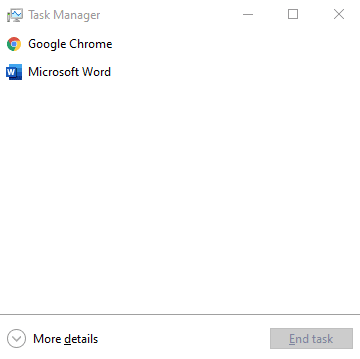
यह पहचानने के लिए कि कौन से ऐप्स सिस्टम संसाधनों को प्रभावित कर रहे हैं, आप "प्रक्रियाएं" टैब खोलना चाहते हैं। यहां आप पहले बताए गए सिस्टम संसाधनों में से प्रत्येक के लिए एक कॉलम और प्रत्येक ऐप के उपयोग के आंकड़े देख सकते हैं।
युक्ति: यदि आप सभी उल्लिखित सिस्टम संसाधन कॉलम नहीं देख सकते हैं, तो कॉलम हेडर पर राइट-क्लिक करें और लापता संसाधनों पर टिक करें।
संसाधन उपयोग के आधार पर ऐप्स को आरोही या अवरोही क्रम में क्रमबद्ध करने के लिए आप प्रत्येक कॉलम हेडर पर क्लिक कर सकते हैं। कॉलम को अवरोही क्रम में क्रमबद्ध करके, आप देख सकते हैं कि कोई ऐप असामान्य रूप से बड़ी मात्रा में सिस्टम संसाधनों का उपयोग कर रहा है या नहीं।
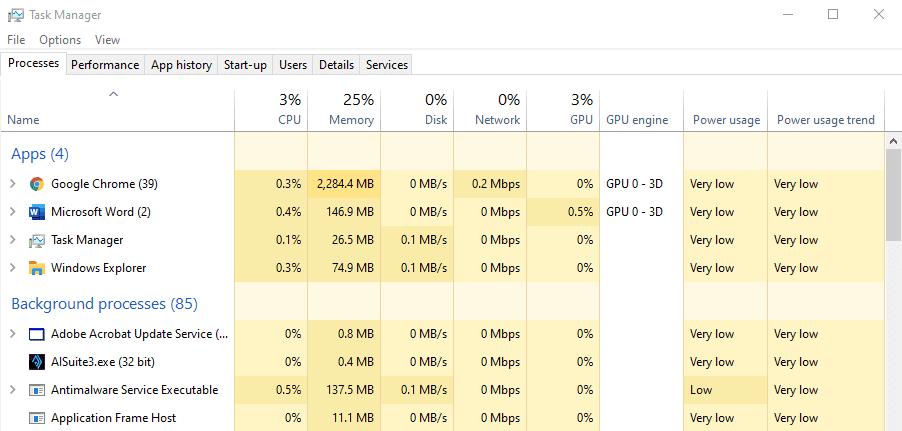
ऐप हॉगिंग संसाधनों से कैसे निपटें
वास्तविक रूप से किसी ऐप में सर्वश्रेष्ठ प्रदर्शन के लिए, आप चाहते हैं कि यह रैम के अपवाद के साथ कम से कम एक सिस्टम संसाधनों का अधिकतम उपयोग करने में सक्षम हो। उदाहरण के लिए, एक एंटीवायरस टूल आपकी हार्ड ड्राइव को स्कैन करेगा, यदि यह ड्राइव की अधिकांश या सभी रीड स्पीड का उपयोग नहीं कर रहा है, तो यह उतनी तेजी से नहीं चल रहा है जितना हो सकता है। यदि कोई वीडियो गेम आपके 100% GPU का उपयोग नहीं कर रहा है, तो आपको उच्चतम फ्रैमरेट या गुणवत्ता नहीं मिल रही है जो आप हो सकते हैं।
जाहिर है, अगर एक ऐप सिस्टम रिसोर्स को हॉग कर रहा है, तो इस रिसोर्स तक पहुंच अन्य ऐप्स के लिए प्रतिबंधित है, जिससे सिस्टम स्लोडाउन हो सकता है। यदि यह पहुंच आवश्यक है, और आप अन्य प्रक्रियाओं को गति देना चाहते हैं, तो आप संसाधन-हॉगिंग कार्य को समाप्त करने पर विचार कर सकते हैं, उस पर राइट-क्लिक करके और "कार्य समाप्त करें" का चयन कर सकते हैं।
युक्ति: कार्यों को समाप्त करने में सावधानी बरतें। सिस्टम कार्यों को समाप्त करने से विंडोज क्रैश हो सकता है। Microsoft Word जैसे अन्य कार्यों को समाप्त करने से डेटा हानि भी हो सकती है यदि आपने सहेजा नहीं है - किसी कार्य को समाप्त करने से पहले हमेशा सोचें!